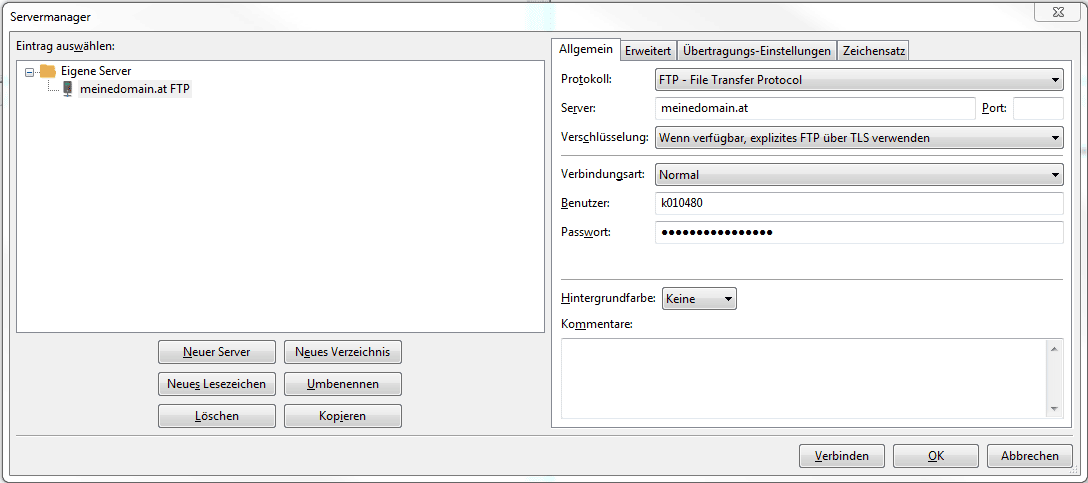Übersicht
FTP Upload mittels FileZilla Client #
Beispielkonto:
FTP Server: meinedomain.at FTP Benutzer: k010480 Passwort: test
Schritt 1: Installation #
Für die Übertragung von FTP Dateien empfehlen den FileZilla Client, welcher kostenlos heruntergeladen werden kann.
Schritt 2: Einrichten des Kontos #
- Öffnen Sie den “Server Manager”: Klicken Sie hierzu im Menüpunkt “Datei” auf “Server Manager…”. Alternativ können sie auch STRG+S drücken.
- Im Server Manager, klicken Sie auf “Neuer Server”.
- Klicken sie auf “Umbenennen” und geben Sie Ihrem Konto einen sprechenden Namen wie z.B. meinedomain.at FTP.
- Tragen Sie die Daten Ihres Kontos ein. Wir verwenden hier die Daten für unser Beispielkonto:
Protokoll: FTP- File Transfer Protocol Server: meinedomain.at Port: (leer lassen = Standart Port 21) Verschlüsselung: Wenn verfügbar, explizites FTP über TLS verwenden Verbindungsart: Normal Benutzer: k010480 Passwort: beispielpasswort
- Klicken Sie auf “Ok”.
Schritt 3: Verbindung herstellen #
- Öffnen Sie den Server Manager.
- Doppel-Klicken Sie auf “meinedomain.at FTP”.
- Die Verbindung wird hergestellt.
In der Mitte des Bildschirms sehen Sie nun zwei Spalten.
- Lokal: Hier können Sie durch das Dateisystem Ihres lokalen Computers navigieren, und den Quell-Ordner Ihrer Webseite suchen.
- Server: Hier sehen Sie die Verzeichnisse und Dateien, welche auf dem FTP Server abgespeichert sind.
Schritt 4: Dateien verwalten #
Um Dateien von Ihrem lokalen Computer auf den Server zu übertragen müssen Sie nachfolgende Schritte unternehmen.
- Auf der linken, lokalen Seite des FileZilla Clients, navigieren Sie zu dem Ordner, in dem Sie Ihre Webseite abgespeichert haben.
- Auf der rechten Seite des FileZilla Clients, navigieren Sie nach /web/meinedomain.at.
- Auf der lokalen Seite, markieren Sie die Dateien Ihrer Webseite mit der Maus.
- Klicken Sie die rechte Maustaste und wählen Sie “Hochladen”.
- Ihre Dateien werden nun der Reihe nach auf den Server geladen. Sie können den Fortschritt im unteren Teil des FileZilla Clients im Tab “Zu übertragende Dateien” unter “Server/Lokale Datei” beobachten.
- Der Transfer ist abgeschlossen, wenn keine Datei mehr in “Zu übertragende Files” zu sehen ist, und der FileZilla Client keine Fehlermeldung geliefert hat.
Bitte beachten Sie, dass dieser Vorgang je nach Anzahl und Größe Ihrer Webseite einige Zeit in Anspruch nehmen kann.